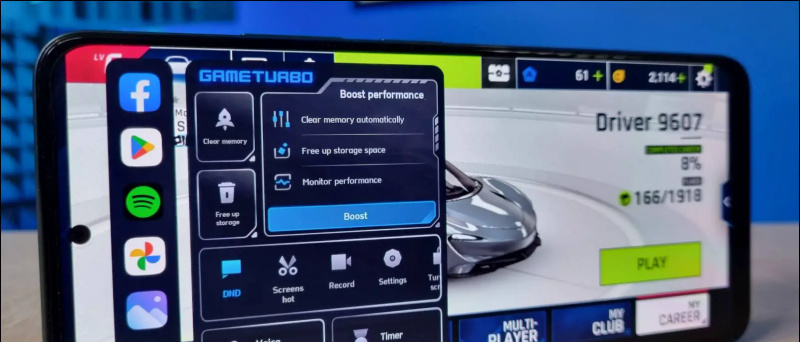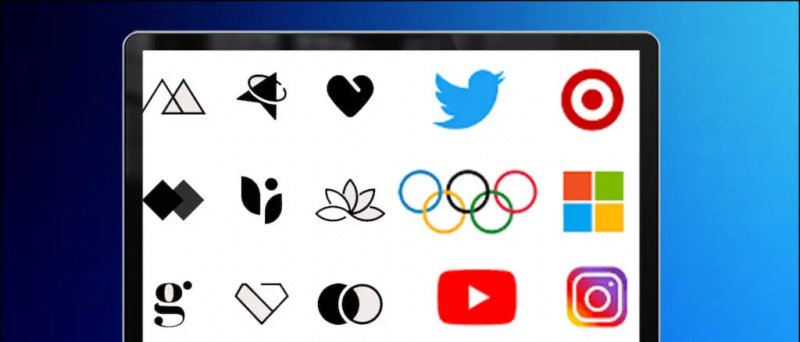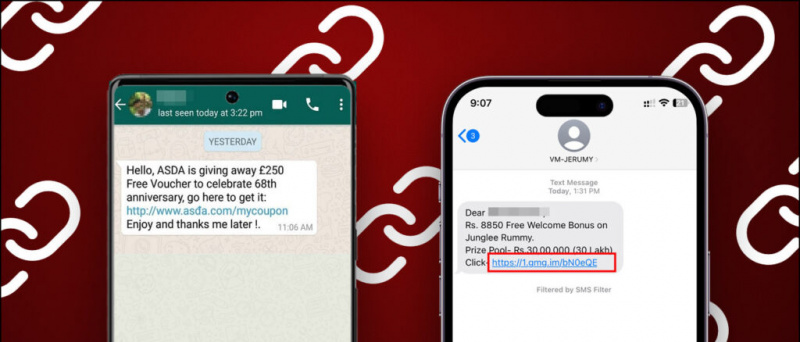지난 몇 주 동안 많은 스마트 폰 사용자가 Telegram을 사용하기 시작했으며 앱 스토어에서 최고의 앱 중 하나가되었습니다. 이 앱은 또한 추가 된 기능 정책 변경 후 많은 사람들에게 개인 정보 문제를 일으킨 WhatsApp과 구별됩니다. Telegram을 사용하고 개인 정보 및 보안에 대해 걱정하는 경우 올바른 기사를 찾았습니다. 우리는 이미 어떻게 사용할 수 있는지에 대해 이야기했습니다. WhatsApp의 지문 잠금 , 오늘은 채팅 보안을 위해 Telegram의 지문 잠금에 대해 이야기하겠습니다.
또한 읽기 | WhatsApp, Telegram, Signal에서 사라지는 메시지를 보내는 방법
전보 채팅 보안
목차
Telegram에는 WhatsApp과 매우 유사한 내장 암호 잠금 기능이 있습니다. Telegram에서 비밀번호를 설정하는 방법은 다음과 같습니다.
Google에서 이미지를 다운로드하는 방법
암호 설정



1. 스마트 폰에서 Telegram 앱을 열고 왼쪽 상단의 3 줄 메뉴를 탭합니다.
2. 거기에서 '설정'옵션을 선택하고 '개인 정보 및 보안'을 누릅니다.
앱 알림 소리를 변경하는 방법
3. '보안'섹션에서 '비밀번호 잠금'을 탭합니다.



4. '비밀번호 잠금'옆에있는 토글을 활성화하여 활성화합니다.
5. 이제 앱에서 4 자리 암호를 생성하라는 메시지가 표시됩니다. 저장하려면 두 번 입력하십시오.
그게 다야! 이제 전보 암호가 활성화되었습니다.
지문 잠금 활성화
암호를 설정하면 '지문으로 잠금 해제'옵션이 표시됩니다. 기본적으로 활성화되어 있습니다. 암호 만 사용하여 잠금을 해제하려는 경우 기능을 비활성화 할 수 있습니다.

이제 Telegram 앱을 열면 화면에 지문을 사용하여 잠금 해제하는 옵션이 표시됩니다. 거기에서도 화면을 종료하고 암호를 사용할 수 있습니다.
자동 잠금 시간 설정
기본적으로 Telegram은 1 시간 후에 앱을 자동으로 잠급니다. 너무 길지요? 선호도에 따라 설정할 수도 있습니다.
스크린 레코더 윈도우 무료 워터마크 없음

위 설정에서 '자동 잠금'옵션을 탭하고 1 분에서 45 시간 사이에서 시간을 변경합니다. 여기에서 기능을 비활성화 할 수도 있습니다.
설정을 마치면 '완료'버튼을 눌러 설정을 저장합니다.
Google 크롬에서 이미지를 저장할 수 없습니다.
이제 설정 한 시간이 지나면 앱이 잠 깁니다. '채팅'화면에서 잠금 아이콘을 눌러 수동으로 잠글 수도 있습니다.
보너스 팁 : 앱 전환기에서 채팅 숨기기

작업 또는 앱 전환기에서 앱 콘텐츠를 숨기도록 선택할 수도 있습니다. 자동 잠금에서 '작업 전환기에 앱 콘텐츠 표시'토글을 비활성화하기 만하면됩니다.
참고 사항
- Telegram 암호는 Telegram 계정에 동기화되지 않으며 해당 특정 기기에만 해당되며 각 기기에서 설정할 수 있습니다.
- 암호를 잊어 버린 경우 Telegram 앱을 삭제하고 다시 설치해야합니다.
- 다음을 제외한 모든 데이터를 다시받을 수 있습니다. 비밀 고양이.
- 앱 전환 화면에서 채팅을 숨기면 앱에서 스크린 샷을 찍을 수 없습니다.
이것은 Telegram에 대한 암호 및 지문 잠금을 사용하는 방법입니다. WhatsApp과 관련된 기능에 대해 더 알고 싶다면 읽기 WhatsApp 대 전보 대 신호 자세한 비교 여기 .
더 많은 팁과 요령을 확인하려면 계속 지켜봐주십시오!
Facebook 댓글인스턴트 기술 뉴스는 구글 뉴스 또는 팁과 요령, 스마트 폰 및 가젯 리뷰를 보려면 GadgetsToUse 텔레 그램 그룹 또는 최신 리뷰 비디오 구독 GadgetsToUse Youtube 채널.